إصلاح: التطبيقات غير المثبتة تستمر في الظهور مرة أخرى على ويندوز 11

إذا استمرت التطبيقات والبرامج غير المثبتة في الظهور مرة أخرى على شريط المهام، يمكنك تحرير ملف XML لتعديل التخطيط وإزالة الأسطر المخصصة.
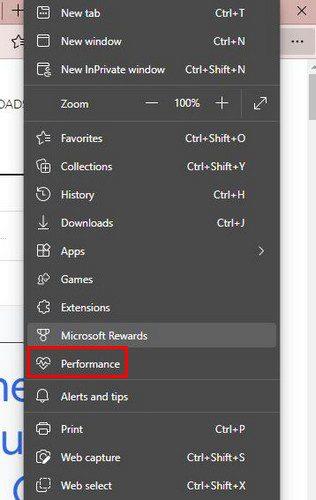
لا أحد يحب التعامل مع متصفح بطيء. حتى أبسط الأشياء يمكن أن تثير أعصابك بسبب الوقت الذي يستغرقه القيام بها. أرادت Microsoft أن تكون تجربة التصفح الخاصة بك سريعة قدر الإمكان. هذه هي الفكرة الكاملة وراء ميزة Efficiency Mode.
مع وضع الكفاءة ، يجب أن تواجه استخدامًا أقل لموارد النظام وعمر بطارية محسّن. باستخدام هذه الميزة ، سيتم وضع علامات التبويب التي لا تستخدمها لمدة خمس دقائق على الأقل في وضع السكون. دعونا نرى كيف يمكنك تشغيل هذه الميزة. إذا غيرت رأيك وأردت إيقاف تشغيله ، فما عليك سوى اتباع نفس الخطوات وإيقاف تشغيله.
كيفية تمكين / تعطيل وضع الكفاءة في Edge
ضع في اعتبارك أنه إذا كنت تستخدم نظام Windows ، فستستمتع بوضع الكفاءة عند تشغيل Battery Saver. إذا كنت من مستخدمي Mac ، فيمكنك استخدامه عندما تكون البطارية عند 20٪. بمجرد فتح متصفح Edge ، ستحتاج إلى الانتقال إلى الإعدادات بالنقر فوق النقاط الثلاث الموجودة على يمين صورة ملفك الشخصي. أو يمكنك النقر فوق صورة ملفك الشخصي والانتقال إلى إعدادات الملف الشخصي. بمجرد وصولك إلى هناك ، يمكنك الانتقال إلى الأقسام التالية.

انقر فوق النظام والأداء في الجزء السفلي. إذا قمت بالنقر فوق النقاط ، فما عليك سوى النقر فوق خيار الأداء من القائمة.

هذه هي الخطوات التي يجب اتباعها إذا كنت تستخدم Edge لأول مرة أو لم تقم بتخصيصها بالفعل. افترض أنك لا ترى النقاط في الجزء العلوي الأيمن أو رمز القلب الذي يمثل وضع الكفاءة. في هذه الحالة ، يمكنك تمكين الزر بالانتقال إلى المظهر في الإعدادات. قم بالتمرير لأسفل وقم بالتبديل على زر الأداء من قائمة الخيارات. يمكنك أيضًا تشغيل الخيارات الأخرى طالما كنت هناك.

من الآن فصاعدًا ، سيكون رمز Efficiency Mode موجودًا دائمًا. عند النقر فوق رمز القلب ، يمكنك الوصول بسهولة إلى خيار تشغيله أو إيقاف تشغيله. ستظهر نافذة على يمينك إذا نقرت على أيقونة تك. النافذة الصغيرة التي رأيتها عند النقر على القلب ستكون الآن على يمينك بشكل دائم ، أو حتى تقوم بإلغاء تثبيته.

إذا لم تقم بالتثبيت ، فسيستمر ظهوره عند النقر فوق رمز القلب في الجزء العلوي ، وسترى أيضًا مقدار ما قمت بحفظه باستخدام هذه الميزة. في الإعدادات ، يمكنك تمكين أو تعطيل العديد من الخيارات مثل:


إذا كنت تستخدم جهاز كمبيوتر محمول ، فسترى أيضًا بعض الخيارات الإضافية ، مثل تشغيل وضع الكفاءة أبدًا ، دائمًا ، غير متصل ، غير متصل ببطارية منخفضة.
خاتمة
إذا كنت ستلعب الألعاب ، فأنت تريد تعطيل وضع الكفاءة ، وإلا فسوف يسبب لك مشاكل. إذا رأيت أن الميزة ليست كما كنت تتوقعها ، فأنت تعلم أنه يمكنك دائمًا الدخول إلى الإعدادات وإيقاف تشغيلها. ما هي أفكارك حول وضع الكفاءة؟ شارك بأفكارك في التعليقات أدناه ، ولا تنس مشاركة المقال مع الآخرين على وسائل التواصل الاجتماعي.
إذا استمرت التطبيقات والبرامج غير المثبتة في الظهور مرة أخرى على شريط المهام، يمكنك تحرير ملف XML لتعديل التخطيط وإزالة الأسطر المخصصة.
إزالة المعلومات المحفوظة من الملء التلقائي في فايرفوكس من خلال اتباع هذه الخطوات السريعة والبسيطة لأجهزة Windows وAndroid.
في هذا الدليل، نعرض لك كيفية إجراء إعادة ضبط برفق أو بقوة لجهاز Apple iPod Shuffle.
هناك العديد من التطبيقات الرائعة على جوجل بلاي والتي تجعلك ترغب في الاشتراك. بعد فترة من الوقت، ستحتاج إلى إدارة اشتراكاتك على جوجل بلاي.
البحث في جيبك أو محفظتك لإيجاد البطاقة المناسبة للدفع يمكن أن يكون فعلاً مزعجاً. في السنوات القليلة الماضية، طورت شركات متعددة حلول الدفع غير التلامسية.
عند حذف تاريخ تنزيلات أندرويد، فإنك تساعد في توفير المزيد من مساحة التخزين من بين أشياء أخرى. إليك الخطوات التي يجب اتباعها.
هذا الدليل سيظهر لك كيفية حذف الصور ومقاطع الفيديو من فيسبوك باستخدام جهاز الكمبيوتر أو أندرويد أو نظام iOS.
لقد قضينا بعض الوقت مع Galaxy Tab S9 Ultra، وهو يعتبر الجهاز المثالي للتوافق مع جهاز الكمبيوتر الذي يعمل بنظام Windows أو Galaxy S23. بينما يعد هذا الجهاز رائعًا، إلا أن نظام Android وOne UI من Samsung ليست مثالية.
كتم رسائل المجموعة النصية في اندرويد 11 للحفاظ على إشعارات تحت السيطرة لتطبيق الرسائل وواتساب وتيليجرام.
قم بمسح تاريخ شريط العنوان URL على فيرفكس واحتفظ بجلساتك خاصة من خلال اتباع هذه الخطوات السريعة والسهلة.







